Call of Duty Modern Warfare'de Dev Error 6068 Nasıl Onarılır
Yayınlanan: 2021-09-23Hatalar ve hatalar, oyunun en sinir bozucu ancak kaçınılmaz yönlerinden bazılarıdır. Ne yazık ki, devasa geliştirici ekiplerine sahip üçlü A başlıkları bile hatasız olmayacak.
Dev Error 6068, Call of Duty oyuncularını rahatsız eden en yaygın hatalardan biridir. Hataya, bozuk bir DirectX yüklemesi, eski veya bozuk Windows dosyaları, eski veya bozuk sürücüler ve bozuk oyun dosyaları dahil olmak üzere birden çok şey neden olabilir.
Peki nasıl düzeltebilirsin?

Oyunu Yönetici Olarak Çalıştırın
Call of Duty'yi yönetici ayrıcalıklarıyla başlatmak, 6068 hatasını çözebilir çünkü belirli dosyaların düzgün çalışması için yönetici erişimine ihtiyaç vardır.
- Battle.net başlatıcısını açın.
- Call of Duty sayfasını açın.
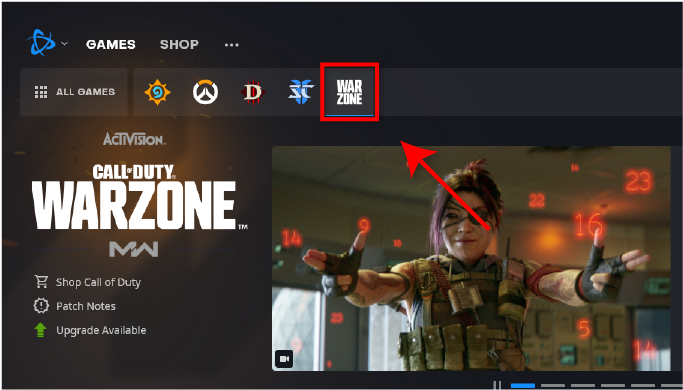
- Seçenekler'e ve ardından Explorer'da Göster'e tıklayın.
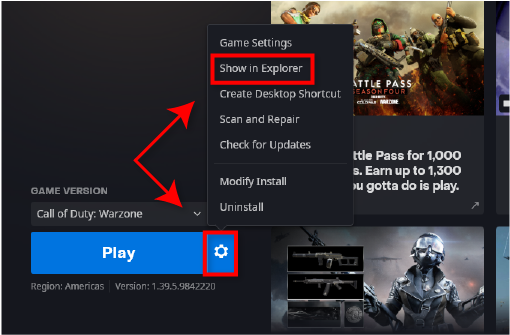
- Aşağı kaydırın ve ModernWarfare.exe dosyasını bulun .
- .exe dosyasına sağ tıklayın ve Yönetici olarak çalıştır'ı seçin.
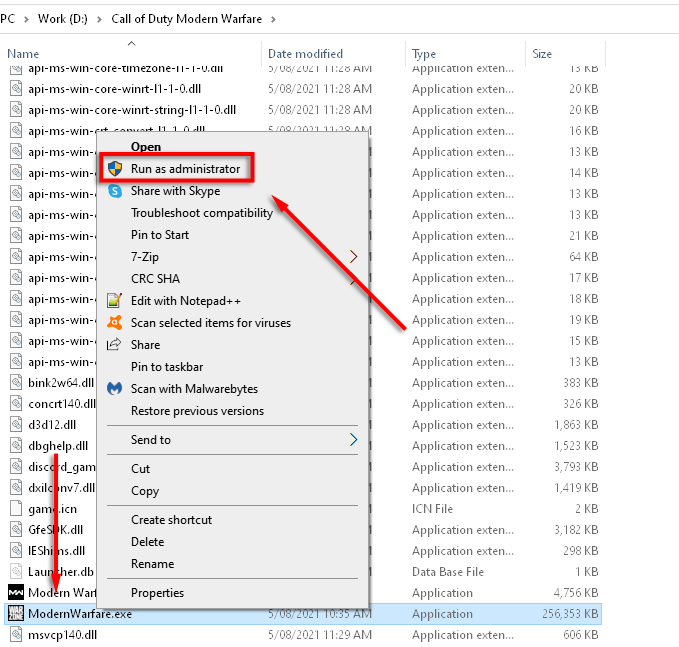
- Call of Duty'yi her zamanki gibi çalıştırın ve sorunun çözülüp çözülmediğine bakın.
Grafikleri ve CPU/GPU Kullanımını Optimize Edin
Dev Error 6068, Call of Duty'nin çok fazla sistem kaynağı kullanmasından kaynaklanabilir (özellikle oynamak için daha eski veya yetersiz bir kurulum kullanıyorsanız). Grafik ayarlarını azaltmak, bilgisayarınızın oyunu daha iyi çalıştırmasını sağlayarak sorunu çözebilir.
Alt Grafik Ayarları
- Call of Duty: Modern Warfare'i başlatın.
- Seçenekler'i ve ardından Grafikler'i açın.
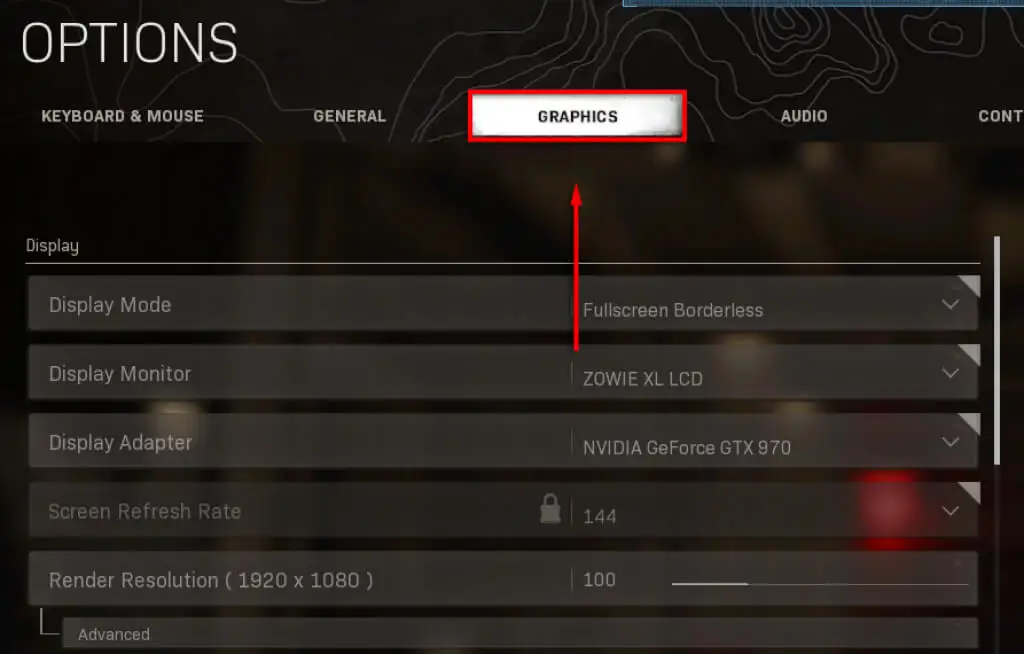
- Her seçeneği en düşük ayara getirin.
Sorun Ayarları
Call of Duty: Modern Warfare'deki belirli ayarlar, Dev Error 6068 dahil olmak üzere sorunlara neden oluyor gibi görünüyor. Bunlara V-sync, ray tracing, crossplay ve g-sync dahildir.
Bunları devre dışı bırakmak için şu adımları izleyin:
V-Sync için:
- Call of Duty'yi başlatın ve Seçenekler'i ve ardından Grafikler'i açın.
- Her Kareyi Senkronize Et (V-Sync) seçeneğine ilerleyin ve Devre Dışı öğesini seçin.
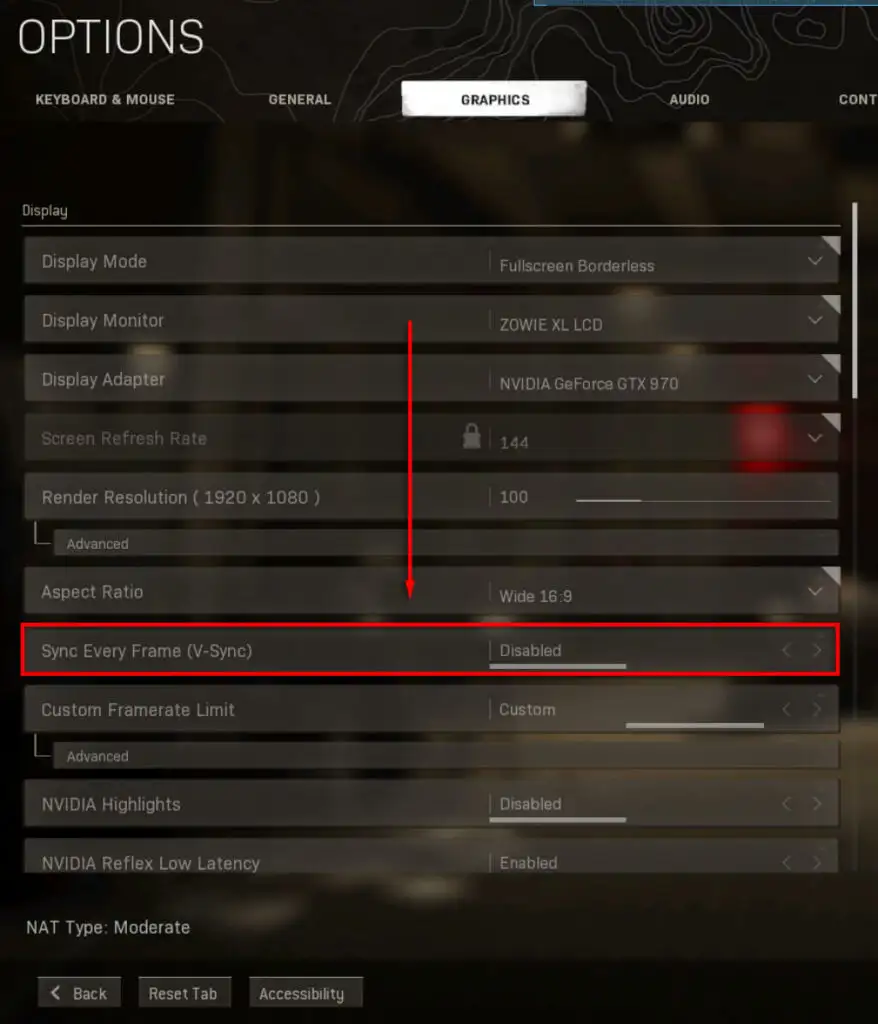
Işın izleme için:
- Call of Duty'yi başlatın ve Seçenekler'i ve ardından Grafikler'i açın.
- Shadow & Lighting'e gidin ve DirectX Raytracing'i devre dışı bırakın.
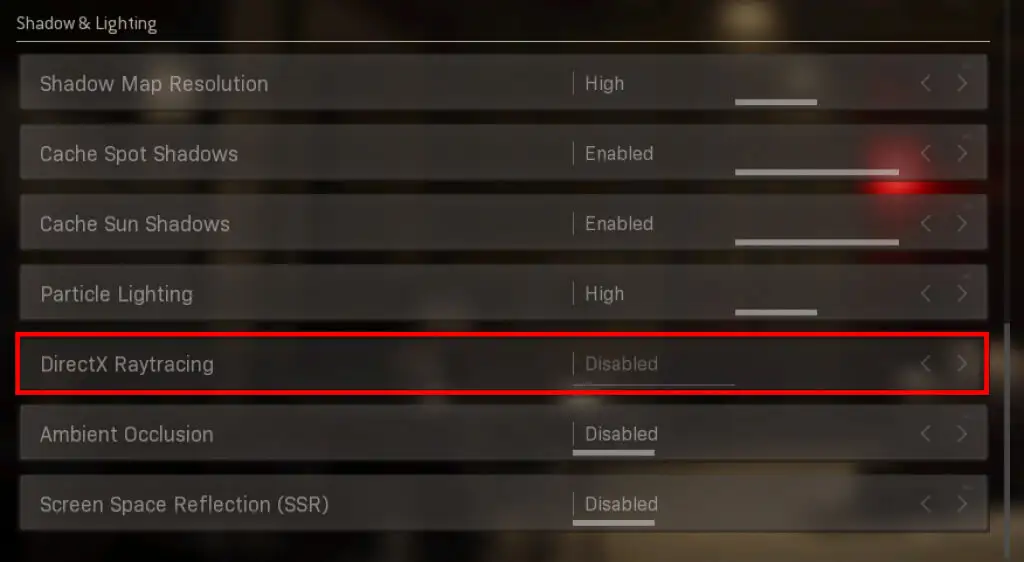
Çapraz oyun için:
- Call of Duty'yi başlatın ve Hesap sekmesine geçin.
- Crossplay'i seçin ve Disabled'ı seçin.
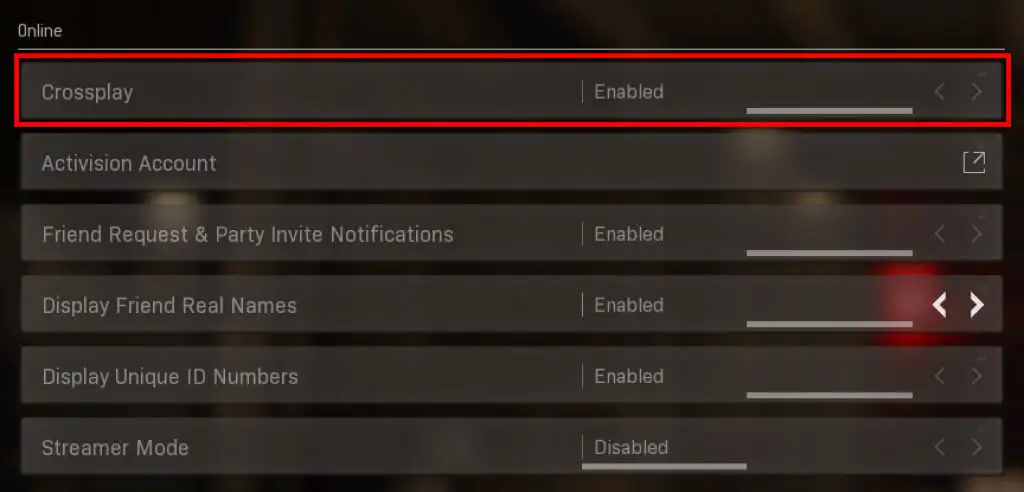
G-Sync için:
- NVIDIA grafik kartınız ve G-Sync uyumlu monitörünüz varsa, masaüstünü sağ tıklayın ve NVIDIA Denetim Masası öğesini seçin.
- Soldaki menüden Görüntü sekmesini genişletin, ardından G-Sync'i Kur'a tıklayın.
- G-Sync'i Etkinleştir seçeneğinin işaretini kaldırın.
Not: Sizin için Dev Error 6068'e neden olan belirli bir ayar olup olmadığını görmek için bu adımların her birini ayrı ayrı yapmanızı öneririz.
Oyun Yerleşimlerini ve Performans İzleme Yazılımını Devre Dışı Bırakın
Birkaç oyun katmanı, özellikle donanımınız biraz daha eskiyse ve daha yoğun oyunları çalıştırmakta zorlanıyorsa, oyunlarda sorunlara neden olur. Bu programları kapatmak veya engellemek, Dev Error 6068'i düzeltebilir.
Nvidia GeForce Experience , AMD Overlay , Game Bar , Discord Overlay ve MSI Afterburner'ı kontrol edin.
Nvidia GeForce Experience oyun içi yer paylaşımını devre dışı bırakmak için:
- Call of Duty'nin kapalı olduğundan emin olun.
- GeForce Experience'ı başlatın.
- Soldaki menüden Genel'e tıklayın.
- Aşağı kaydırın ve Oyun İçi Yer Paylaşımını kapatın.
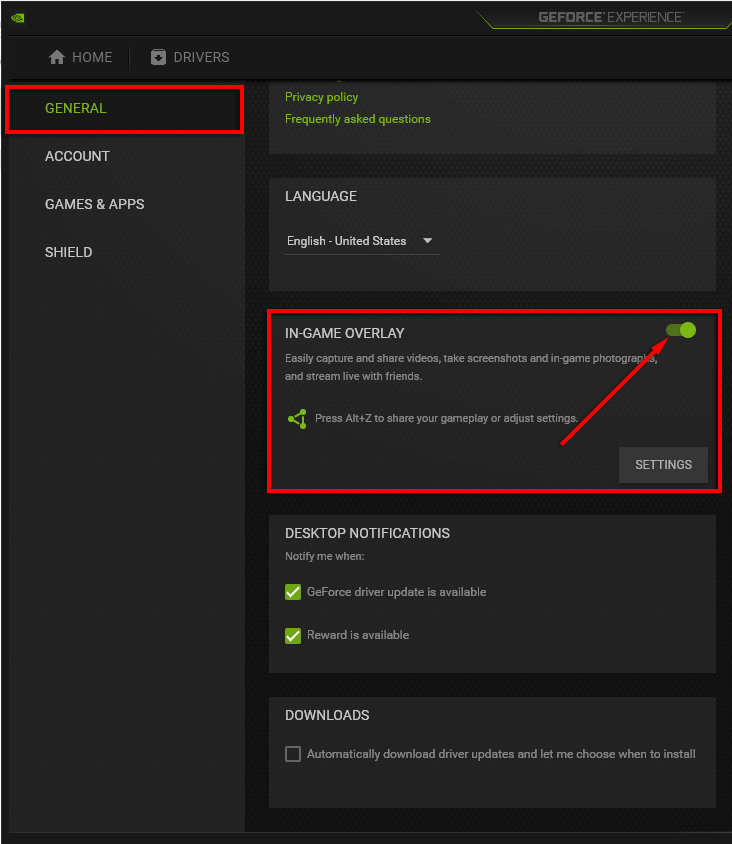
- Değişikliklerinizi kaydedin ve Geforce Experience'tan çıkın, ardından sorunun çözülüp çözülmediğini kontrol edin.
AMD Yerleşimini devre dışı bırakmak için:
- Kaplamayı açmak için Alt + R tuşlarına basın.
- Sağ üst köşedeki Ayarlar'a tıklayın ve Tercihler'i seçin.
- Genel bölümünün altında, Oyun İçi Yer Paylaşımı anahtarını kapatın.
- Call of Duty'yi kontrol edin.
Oyun Çubuğunu devre dışı bırakmak için:
- Call of Duty'nin kapalı olduğundan emin olun.
- Windows tuşuna basın ve Ayarlar yazın.
- Oyun öğesini seçin.
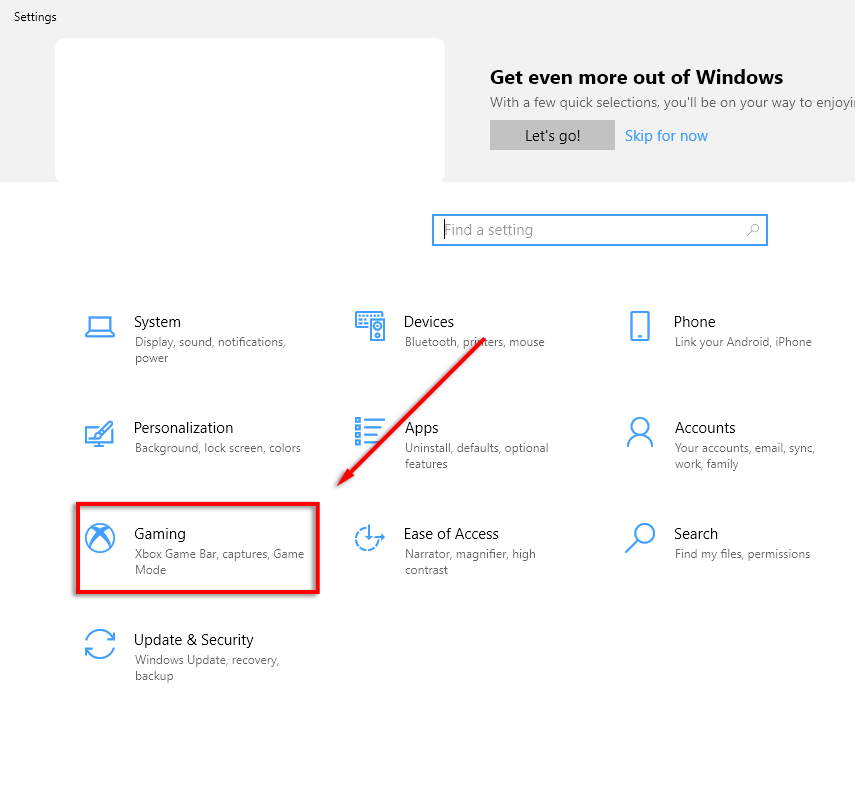
- Şunun gibi şeyler için Xbox Oyun Çubuğunu Etkinleştir yazan yeri bulun…
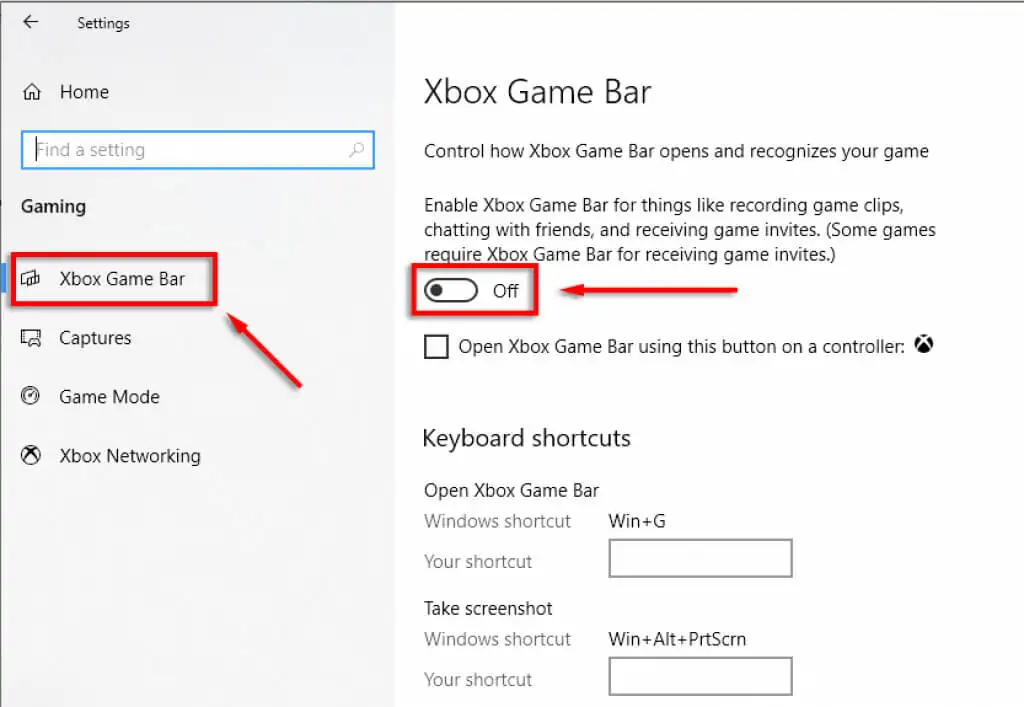
- Bunu kapatın ve Hata 6068'in düzeltilip düzeltilmediğini kontrol edin.
Discord Yerleşimini devre dışı bırakmak için:
- Call of Duty'nin kapalı olduğundan emin olun.
- Discord'u açın.
- Kullanıcı ayarları'nı seçin (sol alt köşedeki dişli simgesi ).
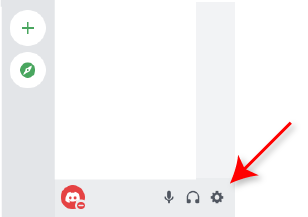
- Soldaki menüde Oyun Yerleşimi öğesini seçin.
- Oyun içi yer paylaşımını etkinleştir seçeneğini kapatın ve Call of Duty'yi işaretleyin.
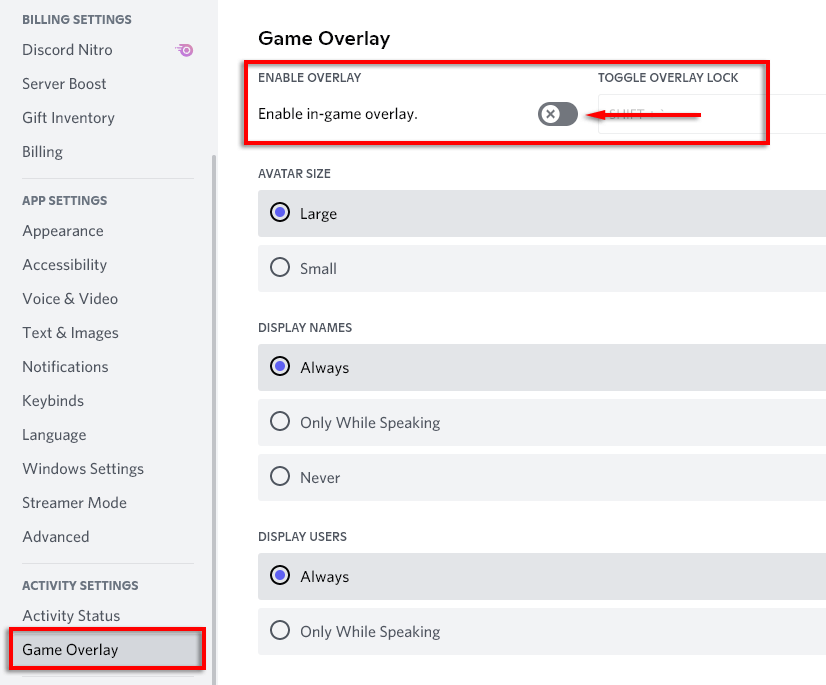
Gereksiz Programları Kapatın
Gereksiz programlar, Call of Duty'nin daha sorunsuz çalışmasına ve Dev Error 6068'den kaçınmaya yardımcı olabilecek sistem kaynaklarını kullanır.
- Kullanmadığınız açık olan tüm programları kapatın.
- Ekranın sağ alt köşesindeki yukarı ok ile Simge Tepsisini açın.
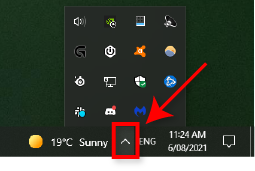
- İhtiyacınız olmayan programları sağ tıklayın ve kapatın.
- Son olarak, Görev Çubuğuna sağ tıklayın ve Görev Yöneticisi'ni seçin.
- İşlemler'e gidin ve gereksiz programları kontrol edin.
- Programı sağ tıklayın ve Görevi sonlandır öğesini seçin.
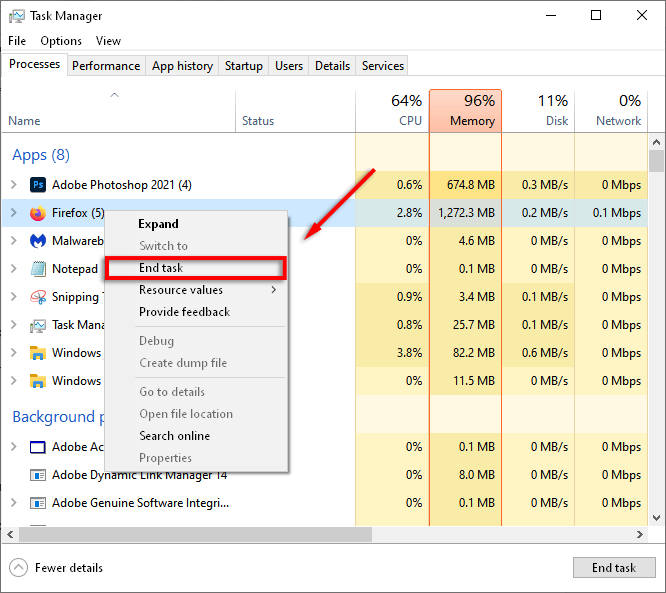
Not: Programları yalnızca ne olduklarını biliyorsanız ve çalışır durumda olmaları gerekmiyorsa kapatın.
Call of Duty Sürecini Yüksek Önceliğe Ayarlayın
PC'niz CPU ve GPU yükünü kaldırmıyorsa, Call of Duty uygulamasını yüksek öncelikli bir işlemle değiştirmek yardımcı olabilir.
- Görev Çubuğuna sağ tıklayın ve Görev Yöneticisi'ni seçin.
- Bu zaten seçili değilse İşlemler menüsüne gidin.
- Aşağı kaydırın ve Call of Duty'yi bulun (açık olmalıdır).
- Call of Duty'ye sağ tıklayın ve Ayrıntılara git öğesini seçin.
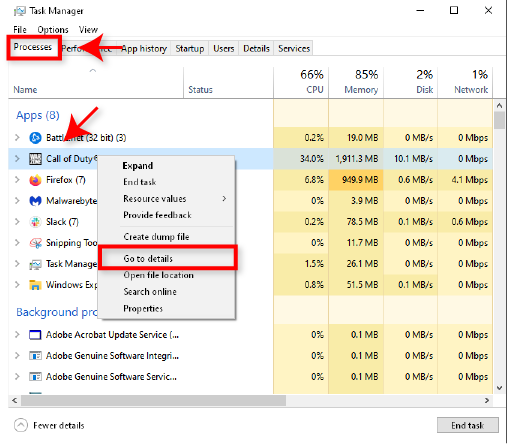
- Bu menüde, Call of Duty'ye tekrar sağ tıklayın, Öncelik'i seçin ve Yüksek'i seçin.
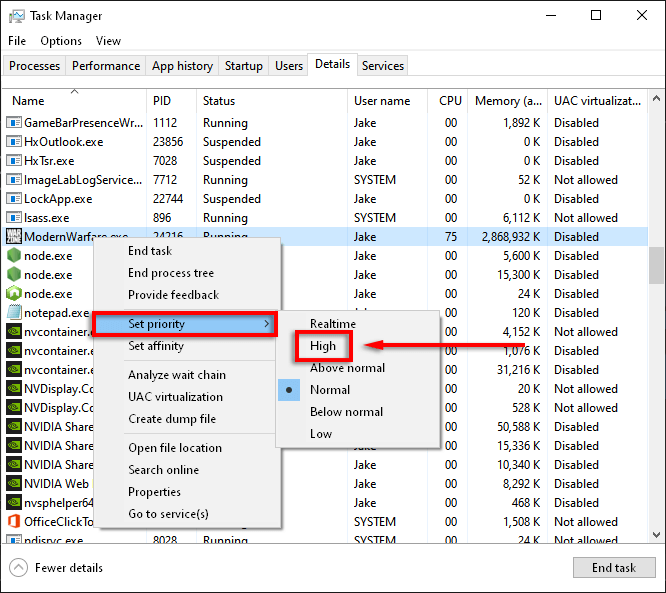
- Oyunun çalışıp çalışmadığını kontrol edin.
Windows ve Sürücüleri Güncelleyin
En son Windows ve sürücü sürümlerinin bakımı, bilgisayarınızla ilgili olası sorunlardan kaçınmanıza yardımcı olacaktır. Bilgisayarınızın en son güncellemeye sahip olup olmadığını kontrol etmek için aşağıdaki adımları izleyin.

- Windows tuşuna basın ve Güncellemeler yazın.
- Güncellemeleri kontrol et'i ve ardından Güncellemeleri tekrar kontrol et'i seçin.
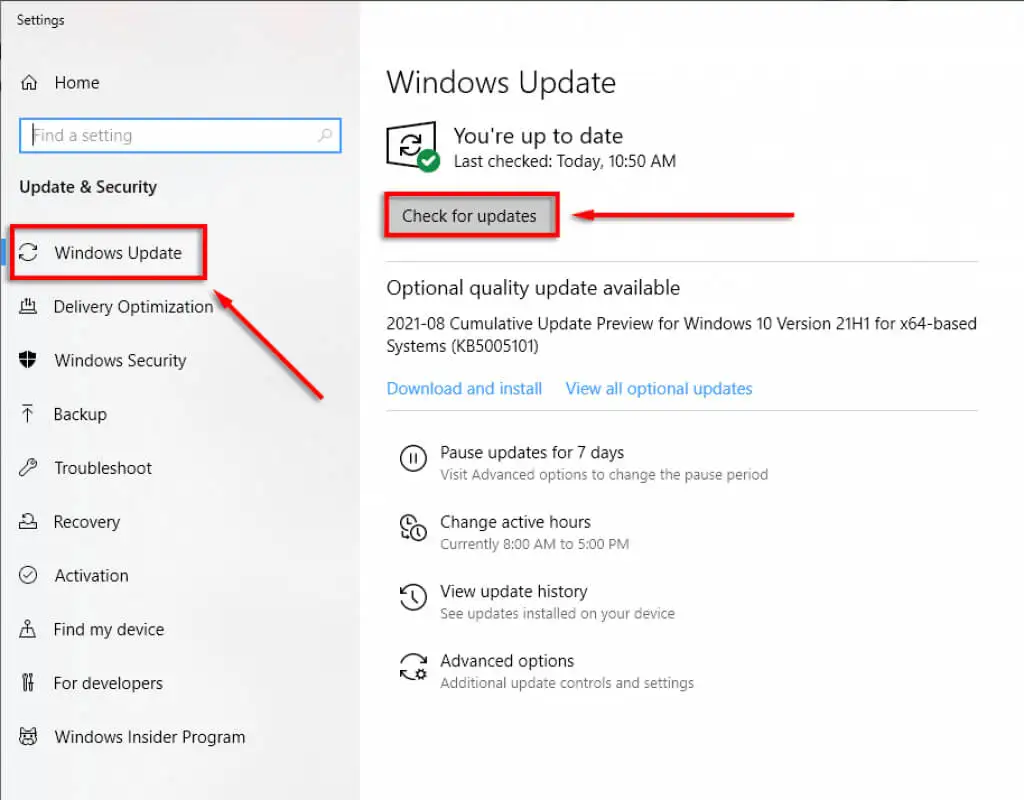
- Herhangi bir güncelleme varsa, İndir'i seçin.
- Güncellemeyi tamamlamak için kurulum kılavuzunu takip edin.
- PC'nizi yeniden başlatın ve ardından Dev Error 6068'in çözülüp çözülmediğini kontrol edin.
Not: Windows'u güncellemede sorun yaşıyorsanız bu düzeltmeleri deneyin.
Grafik Sürücülerini Güncelleyin
NVIDIA sürücülerini güncellemek için:
- NVIDIA GeForce Experience'ı açın.
- Pencerenin üst kısmında, Sürücüler öğesini seçin.
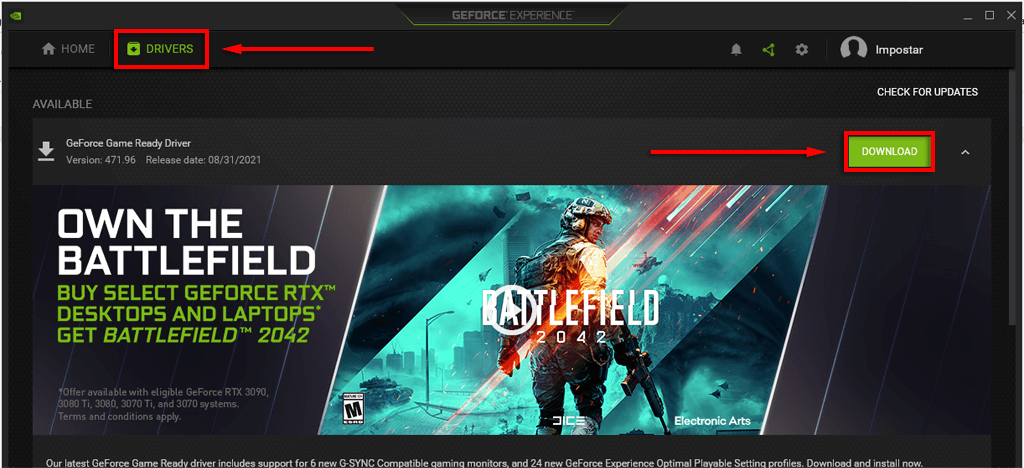
- Bu ekran, mevcut tüm grafik kartı sürücülerini gösterecektir.
- Varsa İNDİR düğmesini seçin.
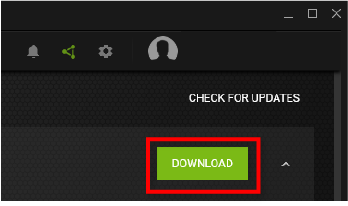
- İndirmenin bitmesini bekleyin ve ardından Hızlı Kurulum'u seçin.
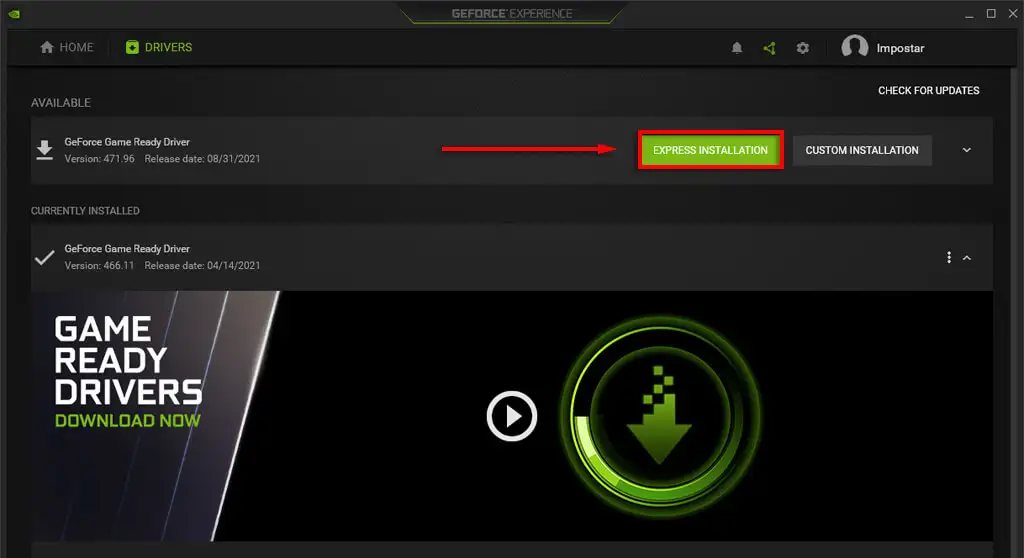
- Kurulumun tamamlanmasını bekleyin ve bilgisayarınızı yeniden başlatın.
AMD için:
- Masaüstüne sağ tıklayın ve AMD Radeon Ayarları'nı seçin.
- Sistem'i seçin ve Yazılım sekmesini seçin.
- Güncellemeleri Kontrol Et'i ve ardından Hızlı Güncelleme'yi seçin.
- Devam'a tıklayın ve güncellemenin bitmesini bekleyin.
- PC'nizi yeniden başlatın.
Oyun Dosyalarını Onar
Herhangi bir oyunda olduğu gibi, Call of Duty dosyaları kurulum sırasında (ve sonrasında) bozulabilir. Oyun dosyalarını taramak ve onarmak için Battle.net başlatıcısını kullanmak, eksik dosyaları düzeltebilir.
- Battle.net başlatıcısını açın ve Call of Duty sayfasına gidin.
- Seçenekler'i ve ardından Tara ve Onar'ı tıklayın.
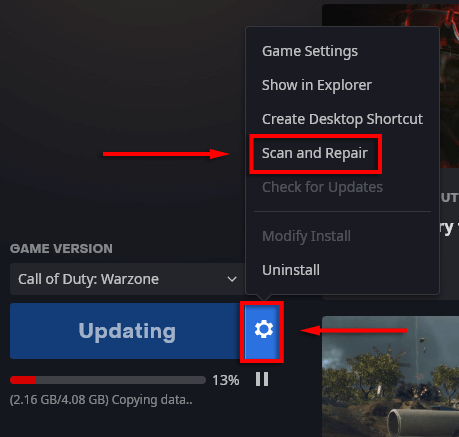
- Taramayı Başlat öğesini seçin.
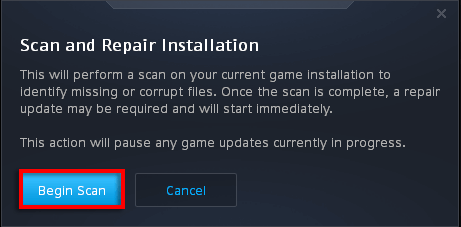
- İşlemin tamamlanmasını bekleyin, ardından oyununuzun çalışıp çalışmadığını kontrol edin.
Yalnızca Bir Monitör Kullanın
Yaygın olarak bildirilen bir sorun, Call of Duty Warfare'in çoklu ekran kurulumlarıyla ilgili sorunları olmasıdır. Durumun böyle olup olmadığını kontrol etmek için bir monitörün fişini kolayca çekebilir ve oyunun nasıl çalıştığını görebilirsiniz. Eğer öyleyse, sadece PC ekranı seçeneğini aşağıdaki gibi kullanın.
- Call of Duty'nin kapalı olduğundan emin olun.
- Görev Çubuğundaki Bildirim Tepsisi simgesine tıklayın.
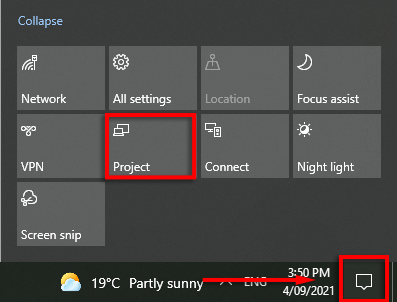
- Proje'ye tıklayın ve yalnızca PC ekranını seçin.
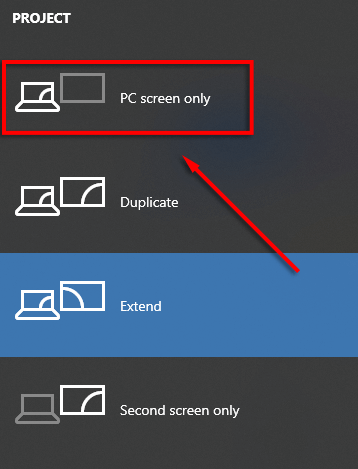
Call of Duty Warfare'i Tam Ekran Kenarlıksız Olarak Ayarlayın
Bu işe yaramazsa, Call of Duty'yi tam ekran kenarlıksız moda ayarlamayı deneyebilirsiniz. ve bunun sorunu çözüp çözmediğine bakın.
- Call of Duty'yi başlatın.
- Ayarlar'ı ve ardından Grafikler'i seçin.
- Görüntü Modu altında, açılır menüyü seçin ve Tam Ekran Kenarlıksız öğesini seçin.

VideoMemoryScale Değerini Değiştirin
VideoMemoryScale oyun dosyası, Call of Duty tarafından kullanılan VRAM miktarını değiştiren bir seçenektir. VRAM kullanımını azaltmak Dev Error 6068'i çözebilir.
- Call of Duty'nin kapalı olduğundan emin olun.
- Dosya Gezgini'ni açın.
- Call of Duty Modern Warfare “players” klasörünü bulmanız gerekiyor. Bu genellikle şurada bulunur:
C:\Kullanıcılar\xxxx\Belgeler\Call of Duty Modern Warfare\oyuncular
Not: Bilgisayarınıza bağlı olarak farklı bir sürücüde olabilir.
- adv_options.ini'ye sağ tıklayın ve Birlikte Aç'ı ve ardından Not Defteri'ni seçin.
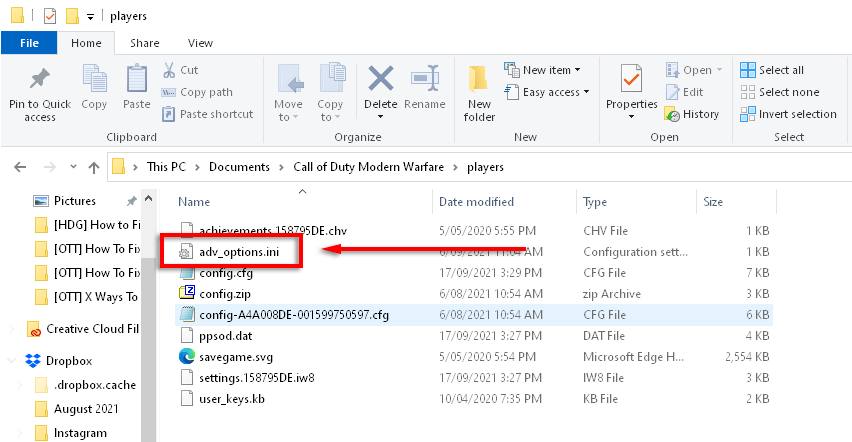
- VideoMemoryScale yazan satırı bulun.
- VideoMemoryScale değerini 0,5 olarak değiştirin.
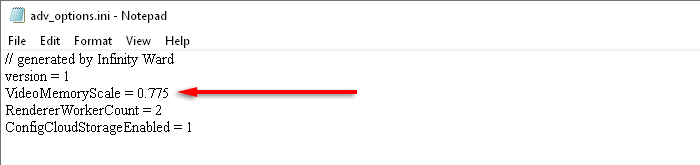
- Dev Error 6068'in düzeltilip düzeltilmediğini kontrol edin.
DirectX 11 ile Çalıştırmaya Zorla
Birçok oyun yeni DirectX 12'de düzgün çalışmıyor. Bu, Dev Error 6068 için geçerli olabilir. Ancak, bazı oyunlar önceki DirectX 11 sürümünü kullanarak daha iyi çalışıyor gibi görünüyor. Call of Duty'yi DirectX11 ile çalışmaya zorlamak için şu adımları izleyin. .
- Battle.net başlatıcısını açın.
- Seçenekler'i ve ardından Oyun Ayarları'nı seçin.
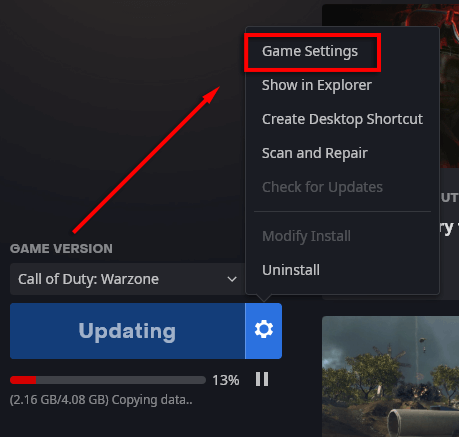
- Call of Duty: MW altında Ek komut satırı argümanları kutusunu işaretleyin.
- Metin kutusuna -d3d11 yazın .
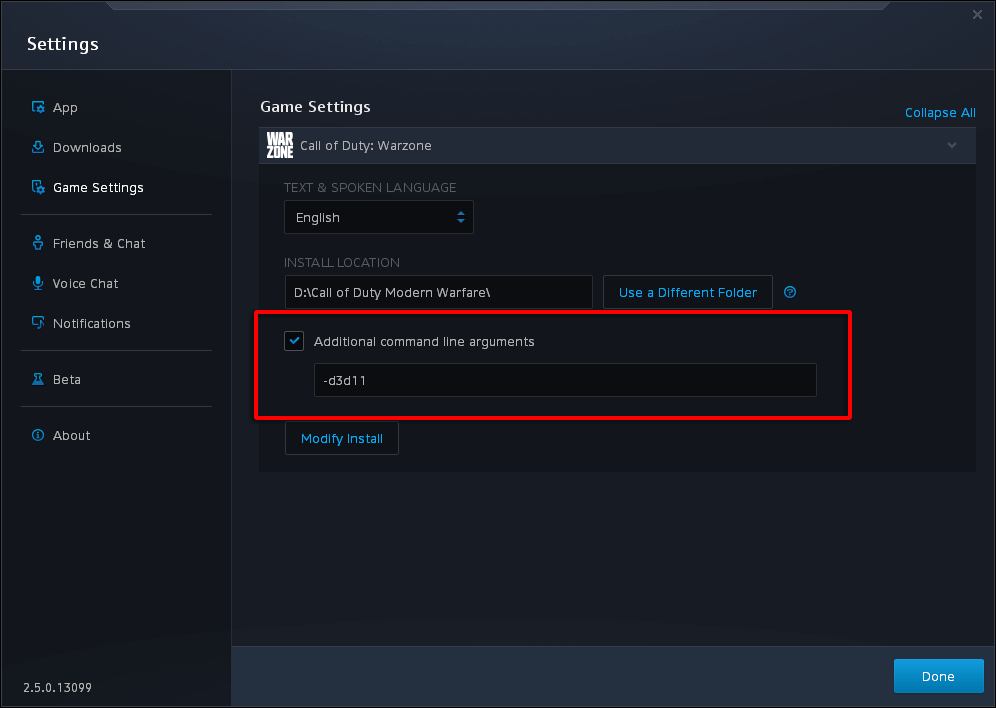
- Call of Duty'yi başlatın ve Dev Error 6068'in düzeltilip düzeltilmediğine bakın.
Oyunu Yeniden Yükle
Oyun dosyalarınızı taramak ve onarmak işe yaramadıysa, oyunu yeniden yüklemeniz pek olası değildir, ancak bazı kullanıcılar bunun sorunlarını çözdüğünü bildirmiştir. Oyununuzu yeniden yüklemek için:
- Battle.net başlatıcısını başlatın ve Call of Duty: MW'ye tıklayın.
- Seçenekler'i ve ardından Oyunu Kaldır'ı tıklayın.
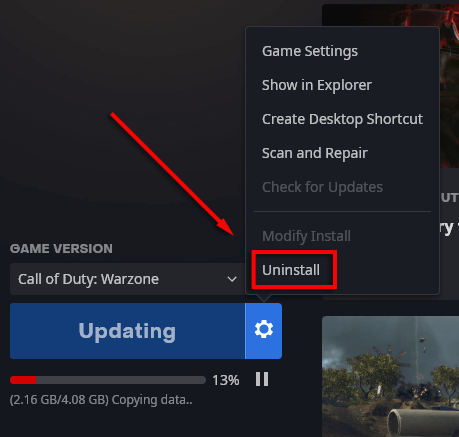
- Kaldırma işlemi tamamlandıktan sonra PC'nizi yeniden başlatın .
- Battle.net'i yeniden başlatın ve Call of Duty: MW için Yükle'yi seçin.
- Dev Error 6068'in düzeltilip düzeltilmediğini kontrol edin.
SFC ve DISM Komutlarını Çalıştırın
Modern Warfare Dev Error 6068, bozuk veya kararsız Windows dosyalarından kaynaklanabileceğinden, sistem onarım araçları hatayı düzeltebilir. Bunlar, Sistem Dosyası Denetleyicisi (SFC) ve Dağıtım Görüntüsü Hizmeti ve Yönetimi (DISM) araçlarıdır. Windows dosyalarınızı onarmak için bu araçları çalıştırmayı deneyin, ardından oyunu yeniden başlatın.
RAM'inizi Kontrol Edin
Dev Error 6068'in yaygın bir nedeni, uyumsuz veya işlevsiz RAM'dir. RAM'inizin soruna nasıl neden olabileceği belirsiz olsa da, birçok kullanıcı daha yeni RAM takmanın hatalarını düzelttiğini iddia etti. Ayrıca, düzgün çalışıp çalışmadığını görmek için RAM'inizi tanılayabilir ve test edebilirsiniz.
Bu makaledeki başka hiçbir şey işe yaramazsa, RAM'inizi yükseltmeyi düşünebilirsiniz. Bunu yalnızca son çare olarak yapmanızı öneririz.
Gulag'e geri git
Umarım bu düzeltmelerden biri Dev Error 6068 sorununuzu çözmüştür ve oyuna geri dönebilirsiniz. Bunu yaptılarsa, çözümü Activision ve COD: MW topluluğuyla paylaşmayı düşünün çünkü bu, başkalarının da oyunlarını düzeltmesine yardımcı olacaktır.
Hiçbir şey işe yaramadıysa, umarım geliştiriciler bu hatanın temel nedenini çözer ve onu düzelten bir yama yayınlar!
